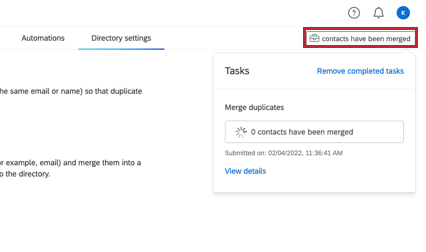XM DIRECTORYの複製連絡先のマージ
XM DIRECTORYの複製連絡先のマージについて
XM DIRECTORYでは、同じ情報(例えば同じEメールや名前)を持つ連絡先を見つけてマージすることができるので、ディレクトリ内に複製連絡先が存在しないようにすることができます。
ディレクトリ全体のルールが設定されると、誰かがすでに存在する連絡先をアップロードしようとしても、新しい連絡先は作成されません。その代わり、既存のディレクトリ連絡先は、新規または更新された埋め込みデータ値など、追加した新しい情報で更新されます。ディレクトリ全体のルールは、ユーザーが新しい連絡先をディレクトリに追加したときに、インポートウィンドウに表示されます。
また、すでにディレクトリに存在する複製連絡先をマージすることもできます。
新しく追加された連絡先のマージ
ディレクトリにルールを設定することで、同じような情報を持つ新しく追加された連絡先がマージされるようにすることができます。ルールを作成すると、選択したフィールドに同じ情報を持つ連絡先(例えばEメール)を探し、ディレクトリに追加された最新の情報を含む1つの連絡先に統合します。
最大3つのルールを作成し、実行順序で並べることができます。ルールは適用されるまで順番に評価される。ルールを作るとき、ルールとルールの間には暗黙の「または」があると考えることができる。ルールは加算式ではなく、1つの連絡先につき1つのマージルールしか使用されない。
新しく追加された連絡先にルールに含まれるフィールドの値がない場合、そのルールはスキップされます。すべてのルールがスキップされるか、複製連絡先が見つからない場合、連絡先は新しい連絡先として追加されます。ルールには好きなだけデータフィールドを追加できる。
- 設定を編集したいディレクトリに移動する。
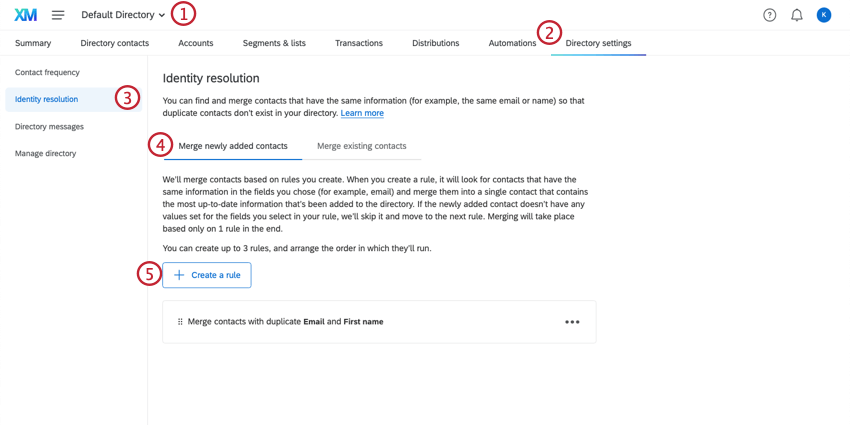 Qtip:各ディレクトリのマージルールは別々です。
Qtip:各ディレクトリのマージルールは別々です。 - ディレクトリ設定へ。
- Identity Resolutionをクリックする。
- 新しく追加した連絡先を統合する」が選択されていることを確認します。
- Create a ruleをクリックする。
- 複製連絡先の識別とマージに使用する連絡先属性を選択します。以下の中から選択できます:Eメール、電話番号、外部データ参照、埋め込みデータフィールドから選択できます。これらの属性の少なくとも1つに加え、First nameとLast nameの両方を使用することもできます。
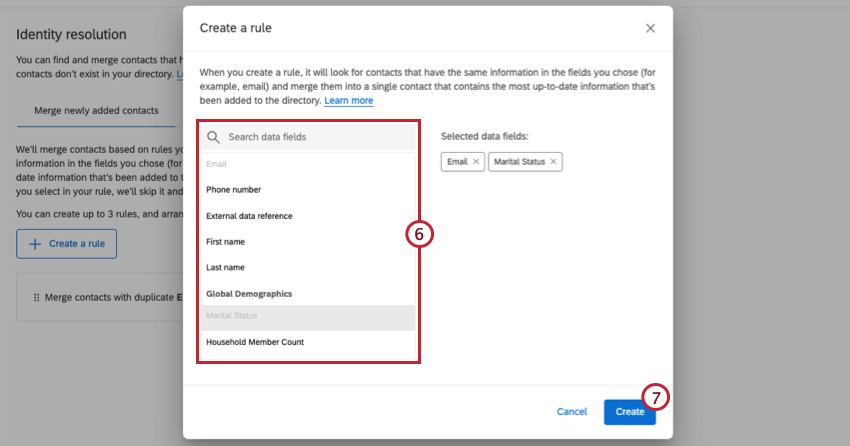 Qtip:ディレクトリ内の特定の埋め込みデータフィールドを検索するには、検索バーを使用してください。
Qtip:ディレクトリ内の特定の埋め込みデータフィールドを検索するには、検索バーを使用してください。 - 完了したら、Createをクリックする。
注意ディレクトリが大きい場合、新しいルールが作成されるまで数時間かかることがあります。数時間以上かかる場合は、クアルトリクスサポートにお問い合わせください。
- 必要に応じて追加のルールを作成する。ディレクトリに情報が不足している人がいると思われる場合に役立ちます。
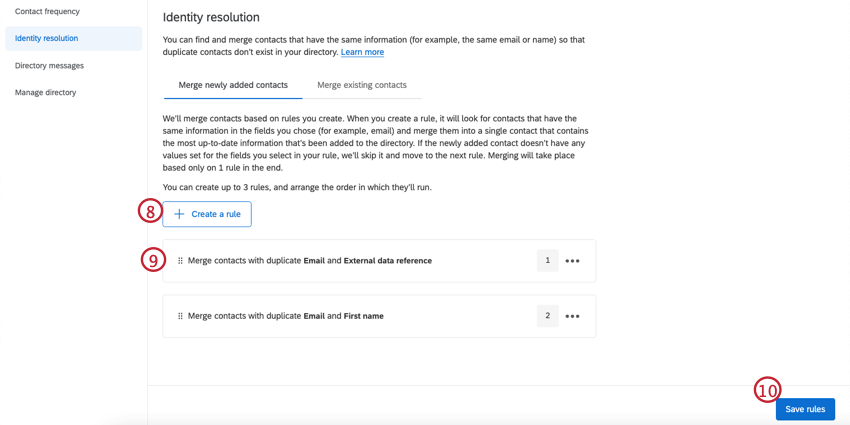 例 最初のルールは、同じメールアドレスを持つ連絡先をマージすることです。しかし、たまにメールアドレスのない連絡先をアップロードすることがあります。これらの連絡先に対して、同じ電話番号を持つ連絡先をマージするという2つ目のルールを追加する。(この例では、メールアドレスがない連絡先や、メールアドレスは異なるが電話番号が同じ連絡先は、電話番号でマージされることに注意してください)。
例 最初のルールは、同じメールアドレスを持つ連絡先をマージすることです。しかし、たまにメールアドレスのない連絡先をアップロードすることがあります。これらの連絡先に対して、同じ電話番号を持つ連絡先をマージするという2つ目のルールを追加する。(この例では、メールアドレスがない連絡先や、メールアドレスは異なるが電話番号が同じ連絡先は、電話番号でマージされることに注意してください)。 - アセスメントさせたい順番にルールをドラッグ&ドロップします。
- ルールを保存]をクリックします。
既存の連絡先の統合
ディレクトリ内に既に連絡先が複製されている場合、簡単に統合することができます。
- 設定を編集したいディレクトリに移動する。
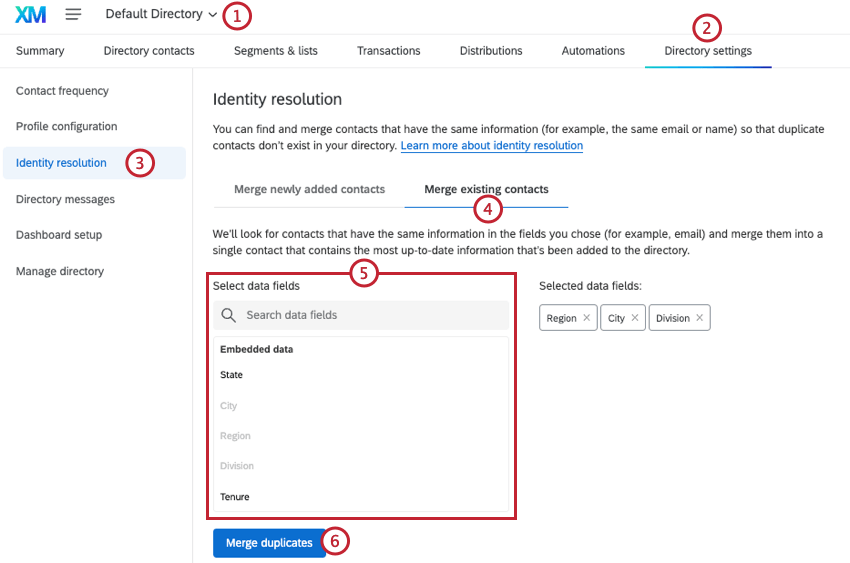 Qtip:各ディレクトリのマージルールは別々です。
Qtip:各ディレクトリのマージルールは別々です。 - ディレクトリ設定へ。
- Identity Resolutionをクリックする。
- 既存の連絡先をマージ」を選択します。
- 複製を特定してマージするために使用するフィールドを選択します。連絡先フィールドまたは埋め込みデータから選択できます。検索バーを使って、フィールド名から特定のフィールドを検索することができます。
- 複製を統合をクリックします。
- 警告を読み、連絡先の統合をクリックします。
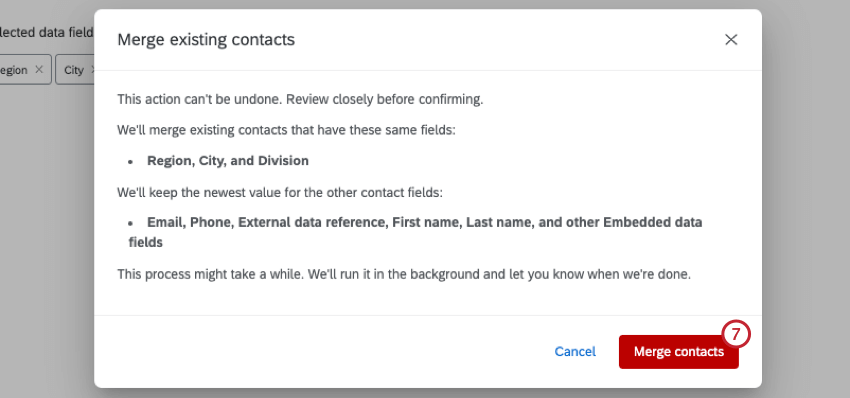
クアルトリクスは、指定したルールに基づいてディレクトリ内の複製連絡先をマージします。実行タイミングはディレクトリ内の連絡先の数によって異なります。複製連絡先をマージする場合、各複製連絡先のセットは500件未満でなければならないという制限があります。1セットに500以上の連絡先がある場合、ジョブは失敗します。これを防ぐには、重複統合セットの数が500以下になるまで、連絡先を手動で削除します。
重複統合ジョブを開始したら、ページ上部のツールボックスをクリックしてジョブのステータスを見ることができます。
この方法で既存の連絡先が統合された場合、以下の連絡先属性は統合された連絡先の最新の値を維持することに注意してください:
- メールアドレス
- 外部データ参照
- 名
- 姓
- 電話
- すべての埋め込みデータフィールド。
トランザクションデータは以前の値をすべて保持する。